标签:删除 prim 目录 装包 dict deb ase pssh 批量
1、安装环境两台服务器环境配置:centos7 + 如下
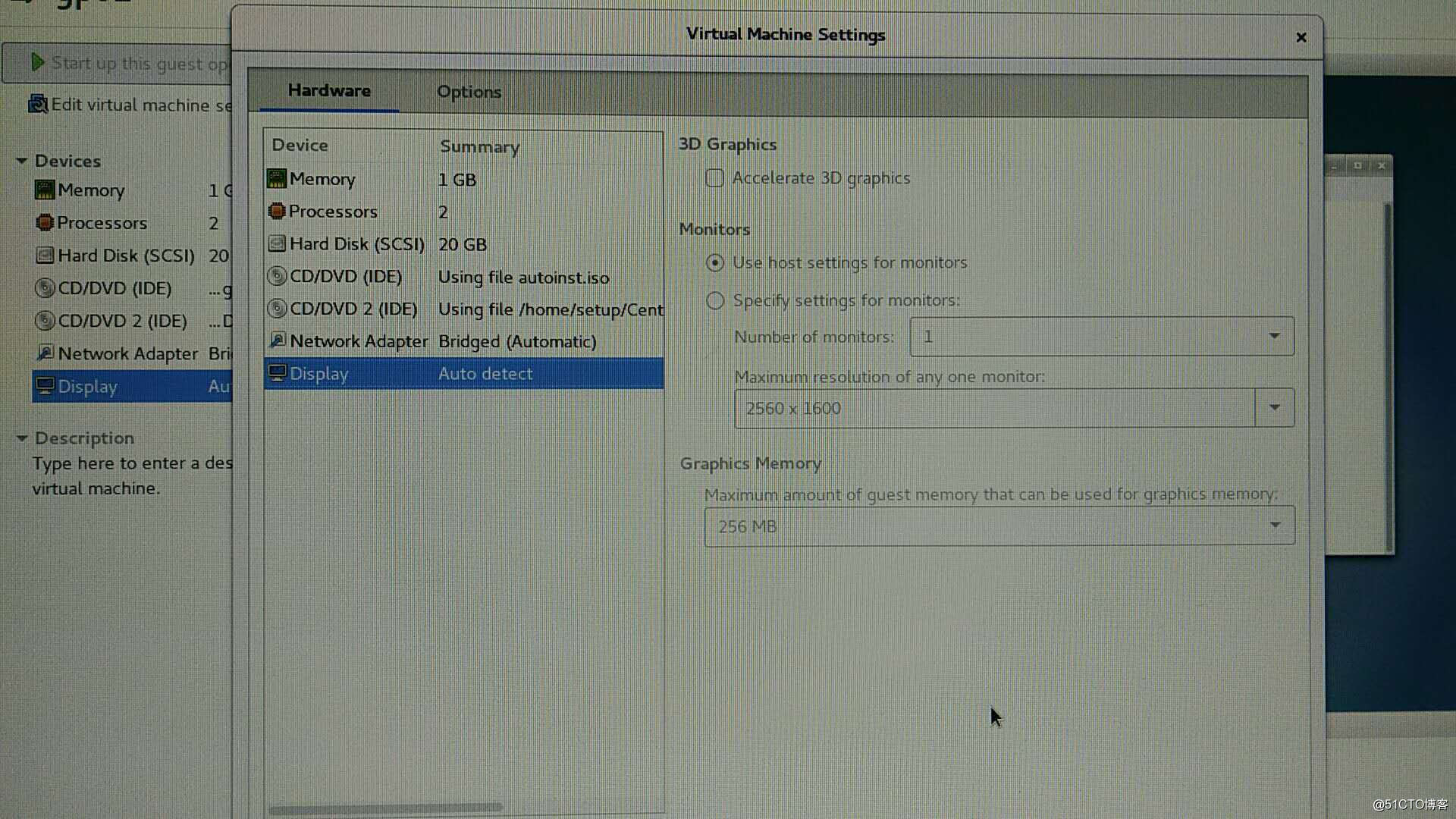

安装,一个master,一个segment。
Master单独使用一个服务器上。
两个Segment共用一个服务器。不同的Segment使用不同的端口。
Master为主节点、Segment为数据节点。
Master主机与Segment主机对比
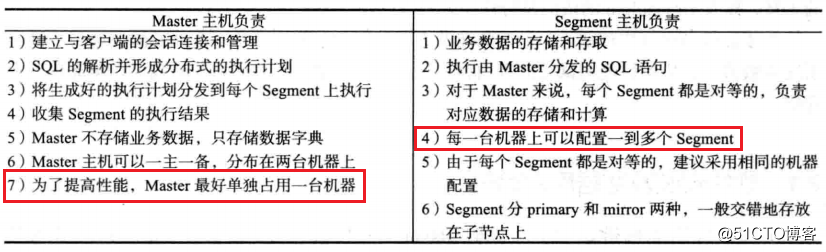

2、创建用户,作为安装greenplum的操作系统用户
以下操作在所有节点上的操作:
配置hostname,主从都需要配置
vim /etc/hosts
192.168.20.41 mdw
192.168.20.42 sdw1
创建新用户和用户组,如果以存在,则删除
[root@mdw setup]# groupadd -g 530 gpadmin
[root@mdw setup]# useradd -g 530 -u 530 -m -d /home/gpadmin -s /bin/bash gpadmin
对文件夹进行赋权,为新用户创建密码
[root@mdw setup]# chown -R gpadmin:gpadmin /home/gpadmin
[root@mdw setup]# passwd gpadmin
Changing password for user gpadmin.
New password: changeme
BAD PASSWORD: The password fails the dictionary check - it is based on a dictionary word
Retype new password: changeme
passwd: all authentication tokens updated successfully.
先更改下几个目录的权限。(所有节点都操作)
因为要用gpadmin用户操作,所以个别目录没有权限创建。
[root@mdw usr]# chown gpadmin:gpadmin /usr/local
[root@mdw usr]# mkdir /data
[root@mdw usr]# chown gpadmin:gpadmin /data
3、安装GPDB
在Master节点上的操作:
下载GPDB安装包:5.3版本的zip包
greenplum-db-5.3.0-rhel7-x86_64.zip
https://download.csdn.net/download/feature_09/10501093
解压到当前目录下了。这个随便。
[root@gp01 setup]# unzip greenplum-db-5.3.0-rhel7-x86_64.zip
解压后,如图:


执行bin文件,安装
[root@mdw setup]# su - gpadmin
[gpadmin@mdw setup]$ ./greenplum-db-5.3.0-rhel7-x86_64.bin
出现这种,按空格继续。
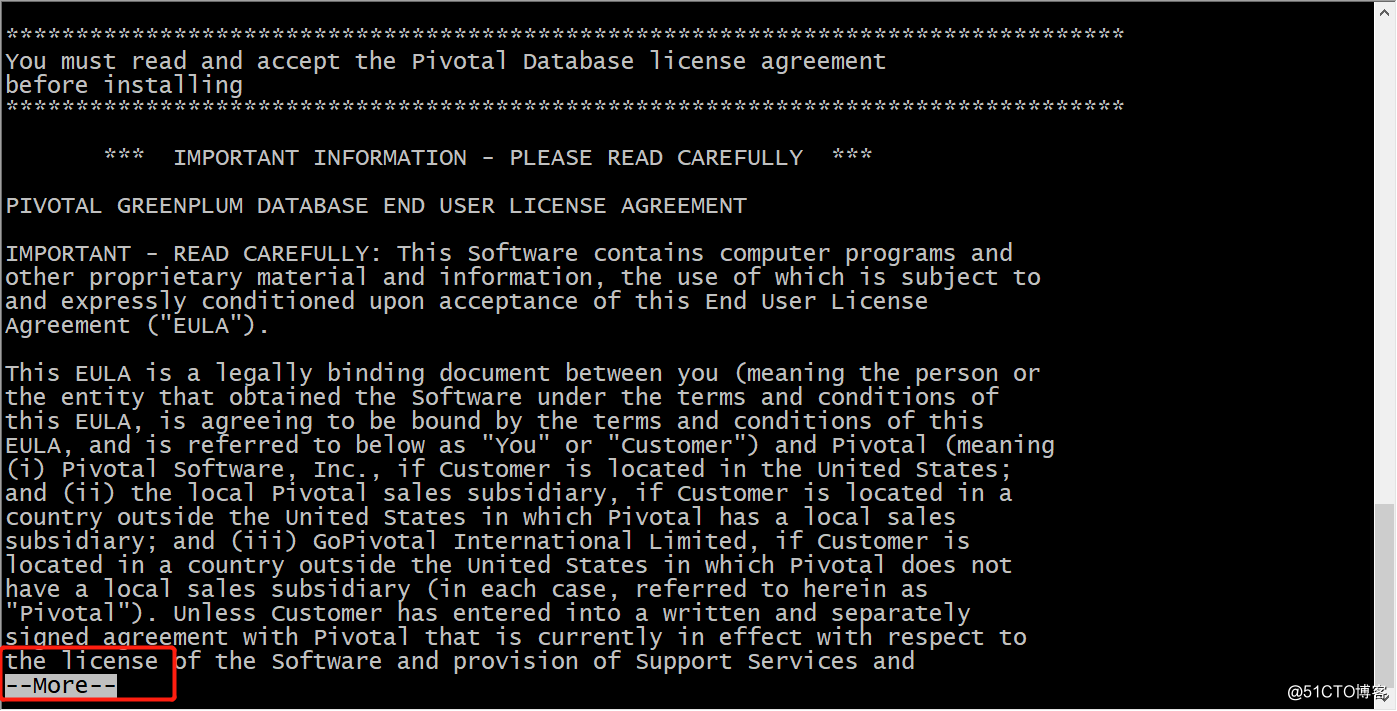

看到是否接受协议的时候,停止。输入yes。


然后提示默认安装的路径:回车后,会提示问,是否安装到默认路径,默认的话,就yes就好了。
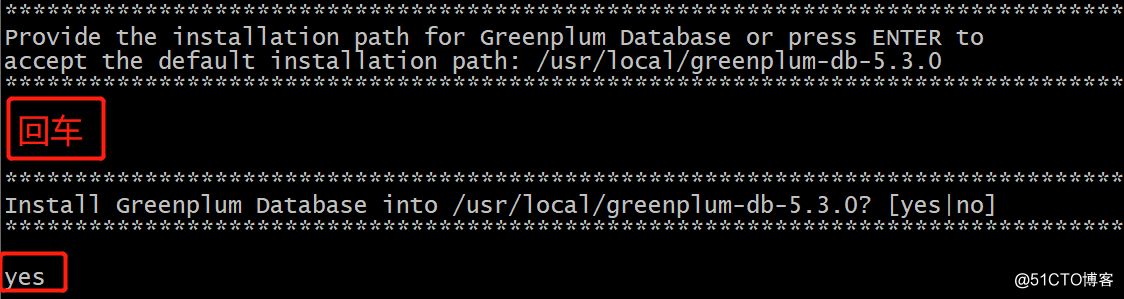

默认安装的路径并不存在,提示是否创建,输入yes


完事儿,小等一会儿,就提示已经成功了。
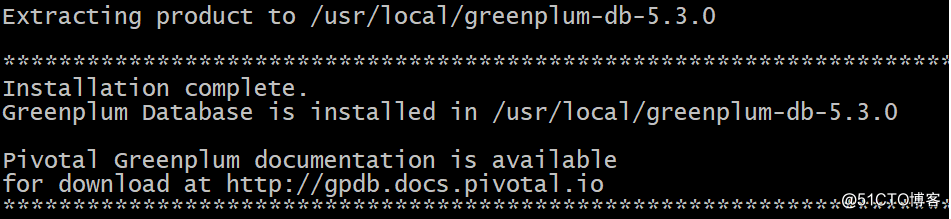

到安装目录下,可以看到已经存在了,并且自动创建了软链接。


设置gpadmin用户环境变量,
在底部添加source /usr/local/greenplum-db/greenplum_path.sh
[gpadmin@mdw greenplum-db]$ vim /home/gpadmin/.bash_profile
[gpadmin@mdw greenplum-db]$ vim /home/gpadmin/.bashrc
最后记得source一下两个脚本,还要在root下,执行如下语句,使其root用户可以使用相关命令。
[gpadmin@mdw greenplum-db]# source /usr/local/greenplum-db/greenplum_path.sh
准备服务器节点信息文件
在GPDB安装目录下(/usr/local/greenplum-db),
创建hostlist文件,添加所有的服务器域名
[gpadmin@mdw greenplum-db]$ vim hostlist
mdw
sdw1
创建segment文件,添加segment节点的域名
[gpadmin@mdw greenplum-db]$ vim seg_hosts
sdw1
创建节点间的信任
使用gpssh-exkeys建立服务器间的信任。
[gpadmin@mdw greenplum-db]$ gpssh-exkeys -f hostlist
这里会出现一个输入密码的操作。
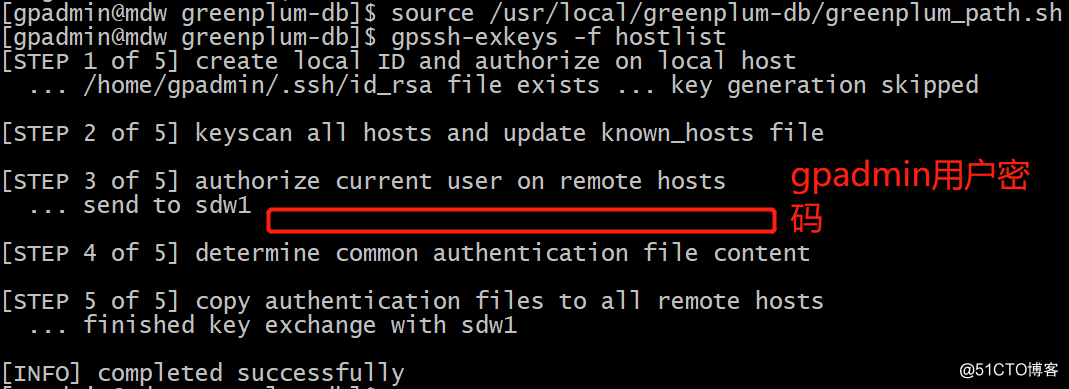

对从节点,批量安装greenplum。执行这一个命令就可以了。中间会有些停顿,等一会儿就好了。
[gpadmin@mdw greenplum-db]$ gpseginstall -f hostlist -u gpadmin -p changeme


检查安装情况
Greenplum的环境变量已在安装目录下的greenplum_path.sh中。source一下。
[gpadmin@mdw ~]$ source /usr/local/greenplum-db/greenplum_path.sh
看节点上的安装目录是否一致
[gpadmin@mdw ~]$ gpssh -f /usr/local/greenplum-db/hostlist -e ls -l $GPHOME
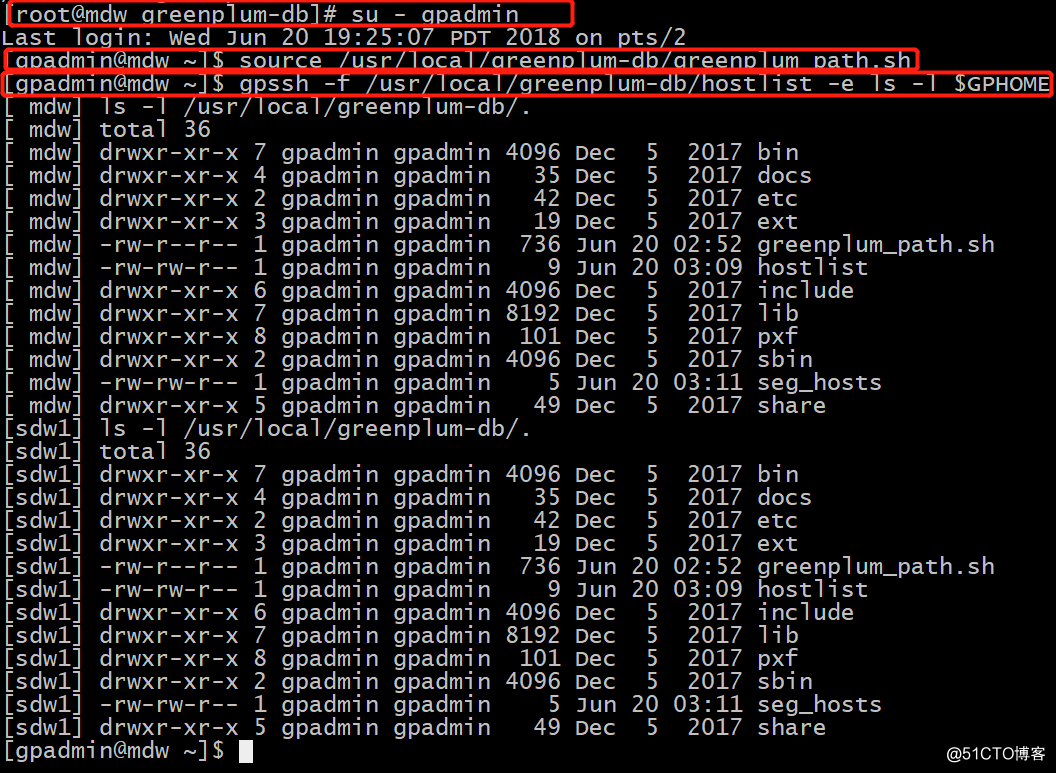

切换成gpadmin用户
创建数据存储区域
在Master上执行:
[gpadmin@mdw ~]$ mkdir -p /data/master
[gpadmin@mdw ~]$ gpssh -f /usr/local/greenplum-db/hostlist -e "mkdir -p /data/primary"
[gpadmin@mdw ~]$ gpssh -f /usr/local/greenplum-db/hostlist -e "mkdir -p /data/mirror"
其中,
master保存Master的数据
primary保存Segment的主目录(primary)数据
mirror保存Segment的镜像目录(mirror)数据
配置Greenplum初始化文件
拷贝greenplum自带的初始化配置文件
[gpadmin@mdw ~]$ cp /usr/local/greenplum-db/docs/cli_help/gpconfigs/gpinitsystem_config /home/gpadmin/
[gpadmin@mdw gpconfig]$ chmod 775 /home/gpadmin/gpconfig/gpinitsystem_config
编辑初始化配置文件
[gpadmin@mdw gpconfig]$ vim gpinitsystem_config
需要更改的行:
declare -a DATA_DIRECTORY=(/data/primary)
MASTER_HOSTNAME=mdw
MASTER_DIRECTORY=/data/master(这个不能改,否则用GPTEXT的时候用自带的ZK时报错)
declare -a MIRROR_DATA_DIRECTORY=(/data/mirror)
ENCODING=UTF-8
MACHINE_LIST_FILE=/home/gpadmin/allseghosts
运行初始化工具
[gpadmin@mdw ~]$ gpinitsystem -c /home/gpadmin/gpinitsystem_config -h /usr/local/greenplum-db/seg_hosts
-c:指定初始化文件。
-h:指定segment主机文件。
-s:指定standby主机,创建standby节点。(没有,所以没有此参数配置)
测试:
[gpadmin@mdw ~]$ psql -l
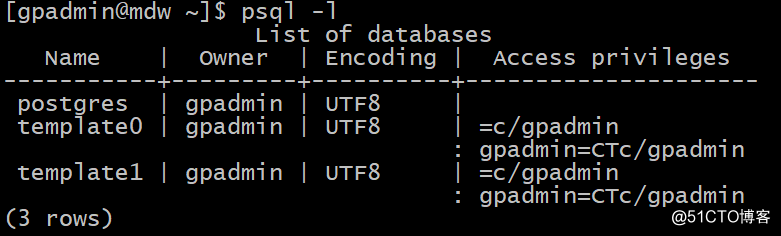

添加连接方式:
在/data/master/gpseg-1目录下,编辑pg_hba.conf


在最底下,添加
host all all 0.0.0.0/0 trust
然后重启GP数据库。
至此,就可以使用JDBC的方式连接了。
标签:删除 prim 目录 装包 dict deb ase pssh 批量
原文地址:http://blog.51cto.com/feature09/2133444